在上篇教程中,我们完成了抠像的全部工作,接下来要对楼房进行调色处理,让楼房色彩匹配背景颜色。Keylight自身带有调色工具,但如果需要精确调整色彩,一般还是借助于After Effects强大的调色系统。
3.主体与背景的色彩匹配
在完成抠像后,删除辅助观察的白色Solid,拖动时间指示标观察抠出的楼房与背景间的色彩差异,运用前面所学的调色知识,可以很轻松地将楼房调整为背景的色彩,如图所示。

但是,背景是一个表现天空由夜晚到白天的视频,画面的亮度和色彩是一直变化的,调整一帧比较容易,而动态的变化就比较棘手,目前学过的知识还无法解决这个问题。下面介绍一种动态的色彩匹配方法。
01选择“前景.tga”层,执行菜单栏中的Effect > Color Correction > Color Link [特效>色彩调整>色彩连接]命令,如图所示。
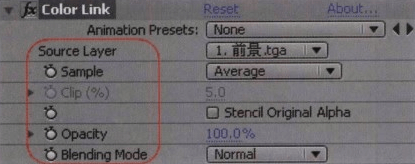
得到如下图所示的效果。可以看到抠像完成的楼房不见了,整个画面变成一个浅蓝的纯色。
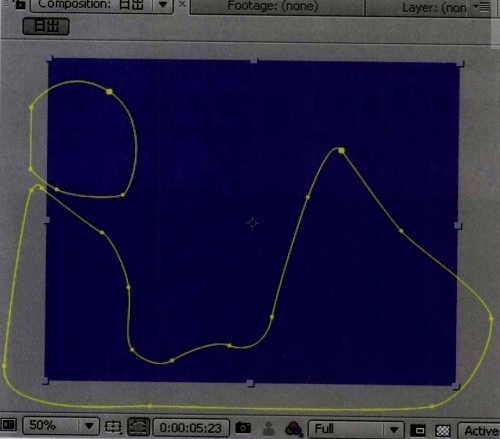
添加特效却没有出现任何期待的效果,反而画面出现了问题。如果要进行正确的设置匹配,需要对Color Link特效的参数进行全面的了解。
Source Layer [原始层] :需要进行色彩连接的层。在本例中,应选择天空所在的层进行连接,默认使用的是原始层,所以造成出错。
Sample [采样] :对进行色彩连接的层进行采样,默认为Average [平均],就是将连接层的所有像素整合在一起,然后平均为统一的色彩。
Clip [素材] :在某些采样方式中可用,即添加多少原始层的色彩。
Stencil Original Alpha [保留本层透明信息] :是否保留本层的透明信息。默认为不勾选,所以画面中没有显示出抠像后楼房的轮廓。
Opacity [不透明度] :调色效果的不透明度,100为完全调整,0为调色不起作用。
Blending Mode [混合模式] :采样后得到的色彩与原始层进行何种混合模式叠加。
以上这些参数在进行严格的色彩匹配时基本都需要调整。
02在特效面板中设置Source Layer为“2.日 出.mov”层,Sample为Darkest [最暗],Clip值为50.0;然后勾选Stencil Original Alpha选项;最后将Blending Mode设置为Multiply[正片叠底]方式,如图所示。
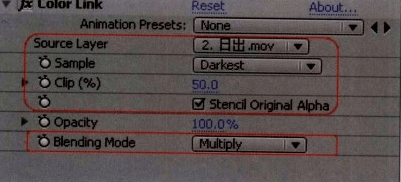
得到如下图所示的效果。

经过色彩匹配之后,楼房和天空的画面色彩大致匹配在一起,同时随着天空亮度和色彩的变化,楼房也产生了相应的色彩和亮度变化。但目前还有些问题,由于采用Multiply混合模式,采样色彩与原始层始终以比较暗的方式混合,导致楼房颜色即使在天亮的时候还是呈现比较暗的昏黄,而天空比较暗的时候混合效果则相对较好。
这时同学们可以尝试将Blending Mode设置为Overlay [叠加],可以看到亮的地方效果较好,而暗的地方则仍然不够暗。我们希望在天亮的时候采用Overlay的混合模式,在天暗的时候采用Multiply的混合模式。然而遗憾的是混合模式不能设置关键帧,那该如何解决这个问题呢?下面小编介绍一个解决方案。
(未完待续)









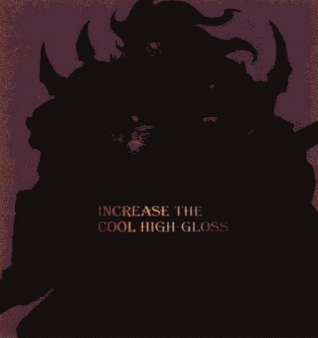


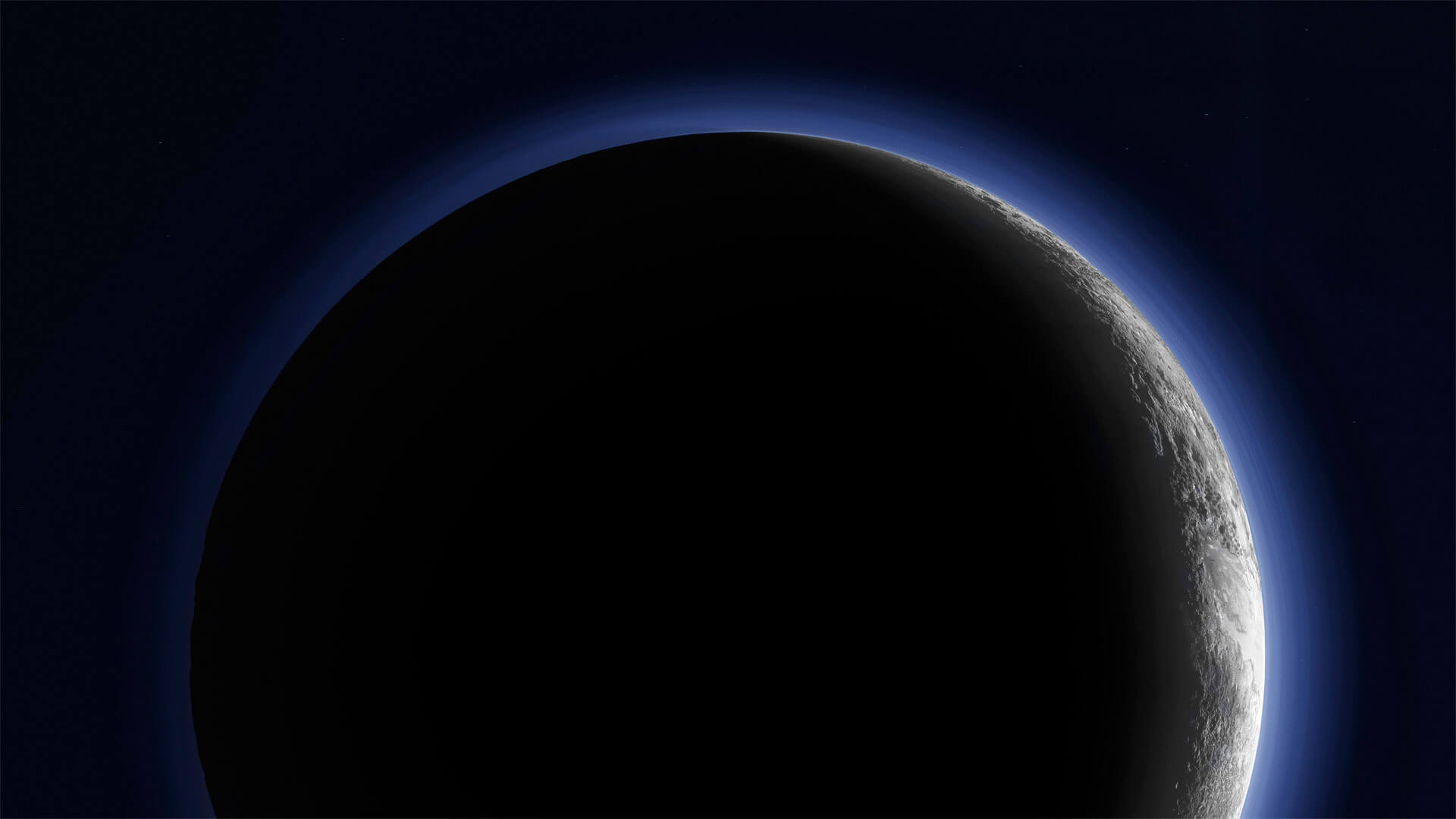



暂无评论内容